OBS Studio từ lâu đã trở thành một công cụ không thể thiếu cho các streamer, nhà sáng tạo nội dung và cả những người thường xuyên tham gia các cuộc họp trực tuyến. Không chỉ nổi tiếng với khả năng ghi hình màn hình hay phát sóng trực tiếp game, OBS còn sở hữu tính năng camera ảo mạnh mẽ, cho phép bạn sử dụng thiết lập video phức tạp trong các ứng dụng như Zoom, Google Meet hay Discord. Điều thú vị là, bên cạnh các công cụ tích hợp sẵn, bạn có thể mở rộng đáng kể chức năng của OBS Studio bằng cách bổ sung các plugin độc đáo. Bài viết này sẽ giới thiệu ba plugin hữu ích mà bạn có thể sử dụng để tối ưu và quản lý webcam của mình một cách hiệu quả nhất, biến chiếc webcam thông thường trở nên chuyên nghiệp hơn bao giờ hết.
1. DroidCam: Biến Smartphone thành Webcam chất lượng cao
Giải pháp Webcam tiết kiệm và hiệu quả
Thông thường, chúng ta vẫn ưu tiên dùng webcam chuyên dụng cho các cuộc gọi video quan trọng. Tuy nhiên, nếu bạn có sẵn một chiếc smartphone cũ với camera chất lượng tốt, DroidCam OBS chính là plugin đáng để thử. Tôi đã từng quen thuộc với việc sử dụng DroidCam độc lập trên laptop để tận dụng camera điện thoại có chất lượng tốt hơn webcam tích hợp của máy tính xách tay cũ. Gần đây, tôi mới phát hiện ra rằng DroidCam còn có phiên bản plugin cho OBS Studio, giúp tích hợp trực tiếp mà không cần cài đặt ứng dụng DroidCam Desktop riêng biệt, mang lại sự tiện lợi đáng kể.
Khi DroidCam đã được cài đặt trên smartphone và plugin đã có trong OBS, bạn có thể dễ dàng chọn DroidCam làm nguồn cho Virtual Camera của OBS. Tuy nhiên, có một hạn chế đáng lưu ý: phiên bản miễn phí của DroidCam sẽ hiển thị hình mờ (watermark) trên đầu ra video và ứng dụng trên điện thoại có thể chứa quảng cáo. Để có được chất lượng video 4K mà không có watermark, bạn cần mua giấy phép bản Pro thông qua hình thức trả phí một lần hoặc đăng ký thuê bao.
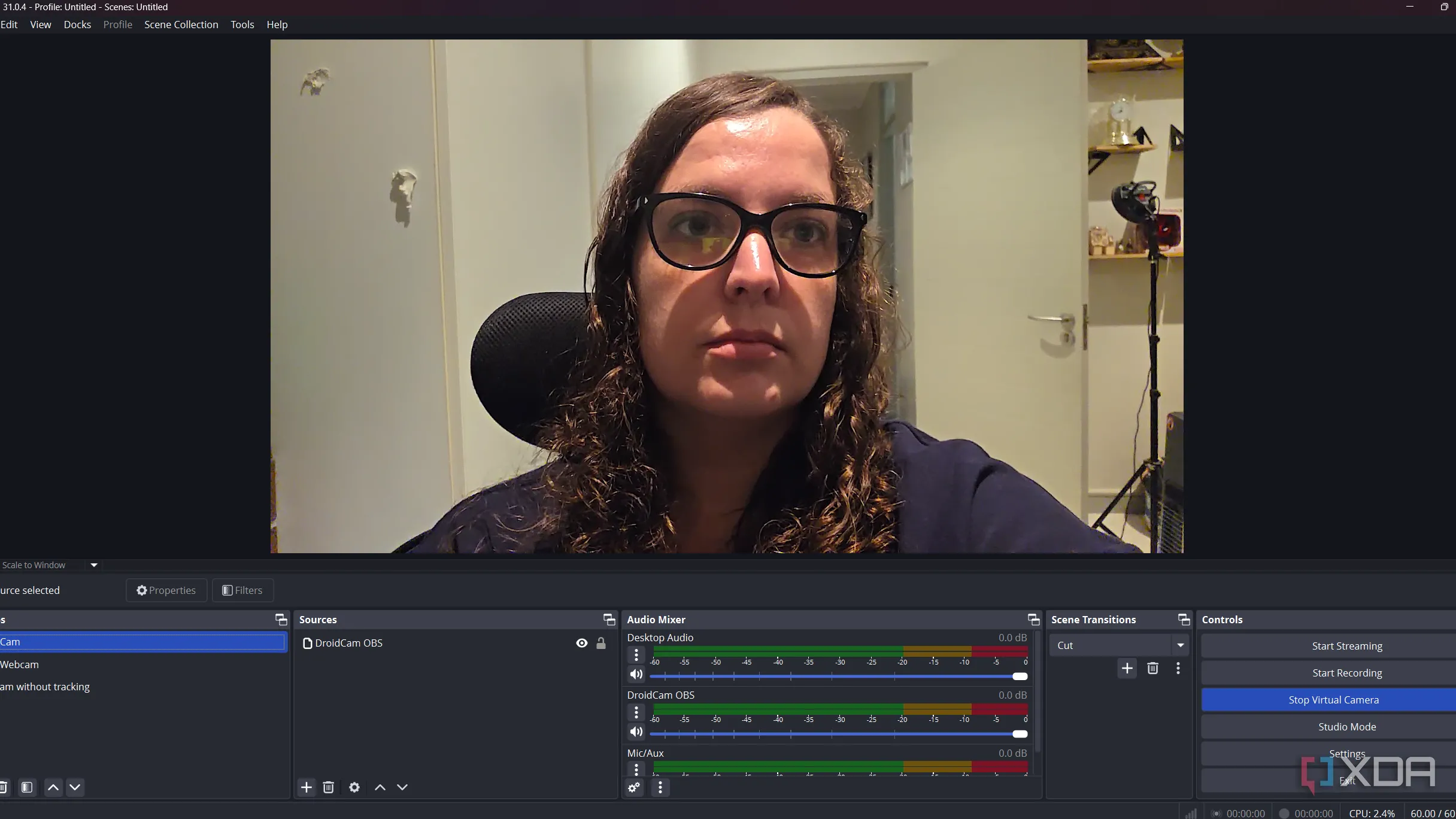 Cách sử dụng DroidCam plugin trong OBS Studio để biến điện thoại thành webcam, hiển thị giao diện phần mềm.
Cách sử dụng DroidCam plugin trong OBS Studio để biến điện thoại thành webcam, hiển thị giao diện phần mềm.
Vì tôi có nhiều điện thoại cũ với camera chất lượng cao, việc cân nhắc mua giấy phép Pro trở nên hợp lý hơn so với việc nâng cấp chiếc webcam 1080p hiện tại của mình. Chi phí này thường thấp hơn đáng kể. Nếu đó không phải là lựa chọn phù hợp, bạn cũng có thể chọn xem một quảng cáo trong ứng dụng để mở khóa video HD và loại bỏ watermark trong vòng một giờ.
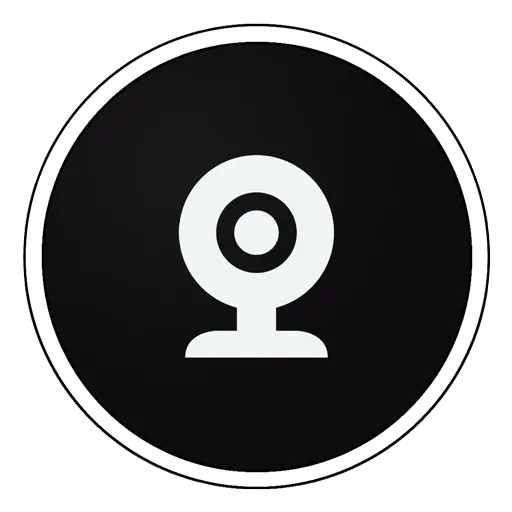 Logo DroidCam, biểu tượng của ứng dụng biến điện thoại thành webcam ảo cho OBS Studio.
Logo DroidCam, biểu tượng của ứng dụng biến điện thoại thành webcam ảo cho OBS Studio.
2. PTZ Controls: Điều khiển góc quay Webcam chuyên nghiệp
Khắc phục hạn chế góc nhìn mặc định
Một vấn đề phổ biến khi sử dụng webcam là trường nhìn rộng thường bao gồm quá nhiều phần nền không mong muốn. Mặc dù Windows cho phép điều chỉnh zoom trong cài đặt camera, nhưng lại thiếu khả năng điều chỉnh góc nghiêng (tilt) của khung hình. Trong khi một số ứng dụng họp trực tuyến thông minh có thể tự động căn chỉnh chủ thể, nhiều ứng dụng khác lại sử dụng góc nhìn mặc định của camera. Mặc dù bạn có thể điều chỉnh lại khung hình webcam bằng OBS trong cài đặt nguồn video, nhưng việc này sẽ khá bất tiện nếu bạn cần thường xuyên phóng to hay thu nhỏ.
Đó là lúc PTZ Controls for OBS phát huy tác dụng. Plugin này cho phép tôi phóng to (zoom) góc nhìn của camera, cũng như điều chỉnh xoay ngang (pan) và nghiêng dọc (tilt) để có được khung hình ưng ý. Sau đó, tôi có thể sử dụng khung hình đã điều chỉnh này cho Virtual Camera của OBS. Vì PTZ cung cấp quyền truy cập vào các điều khiển camera thông qua một bảng điều khiển riêng (dock), bạn có thể dễ dàng điều chỉnh góc nhìn ngay cả khi camera đang hoạt động. Bạn cũng có thể khóa bảng điều khiển này vào cửa sổ OBS chính hoặc sử dụng nó như một bộ điều khiển nổi trên màn hình thứ hai.
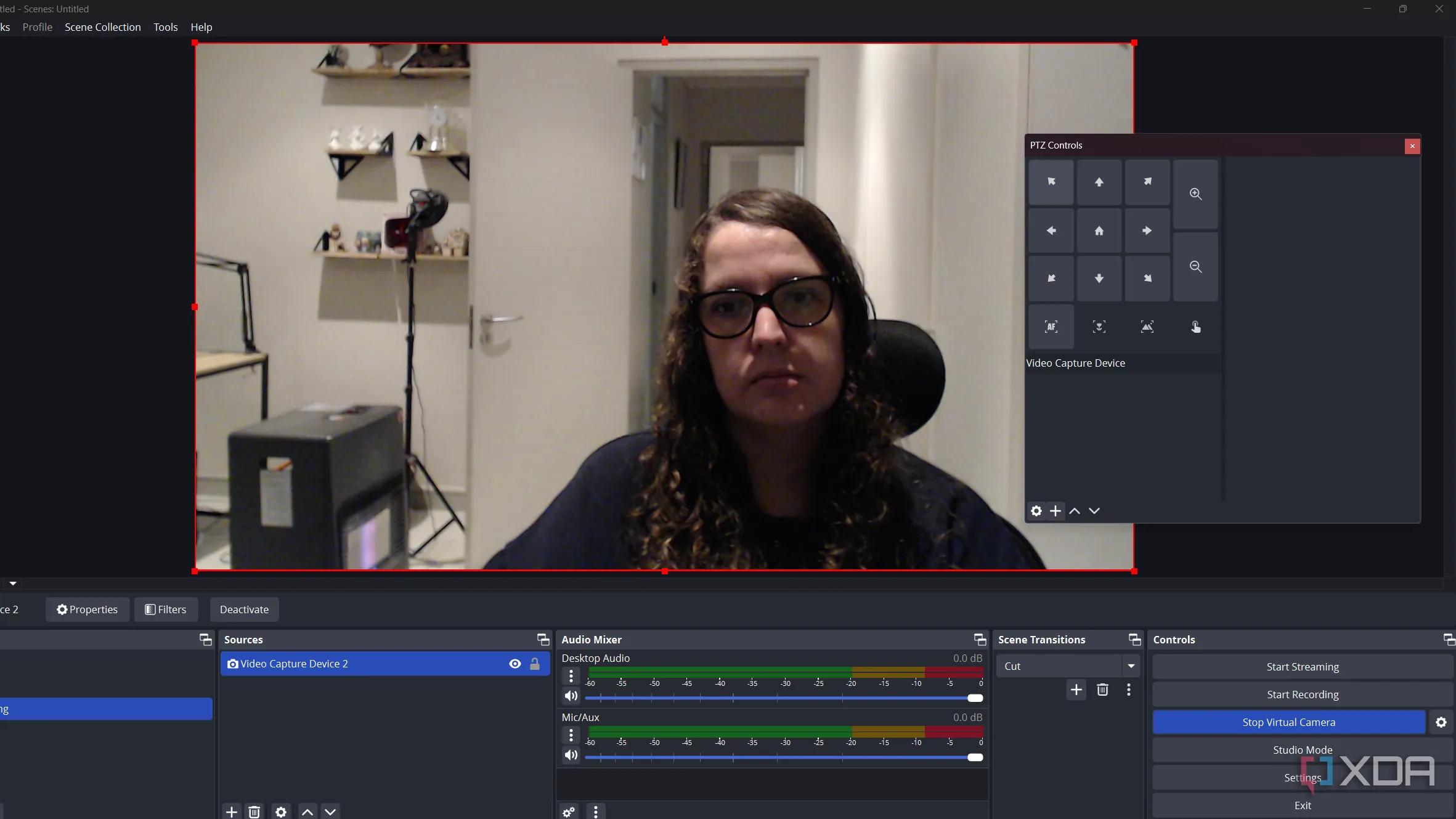 Giao diện điều khiển PTZ Controls trong OBS Studio, hiển thị các tùy chọn pan, tilt, zoom cho webcam.
Giao diện điều khiển PTZ Controls trong OBS Studio, hiển thị các tùy chọn pan, tilt, zoom cho webcam.
Lợi ích của việc có các điều khiển nổi là bạn có thể điều chỉnh pan và tilt trên màn hình phụ, hoặc trong khi đang mở một cửa sổ khác trên PC. Mặc dù tôi thực sự thích chức năng của plugin này, tôi nhận thấy đôi khi nó có thể hơi lag nhẹ khi điều chỉnh góc nhìn. Ngoài ra, nó cũng có các công cụ lấy nét khác nhau, nhưng tôi không thực sự sử dụng chúng.
3. OBS Detect: Tính năng theo dõi đối tượng thông minh miễn phí
Theo dõi khuôn mặt và vật thể tự động
OBS Detect là một trong những plugin miễn phí thú vị nhất dành cho OBS Studio. Tôi luôn ngưỡng mộ chiếc webcam có khả năng theo dõi khuôn mặt của đồng nghiệp trong các cuộc họp video hàng tuần. Sau đó, tôi nhận ra mình cũng có thể kích hoạt tính năng theo dõi khuôn mặt hoàn toàn miễn phí bằng cách sử dụng plugin OBS Detect.
Một điểm quan trọng cần lưu ý là OBS Detect không còn được duy trì tích cực bởi nhà phát triển, đây là một trong những hạn chế khi sử dụng phần mềm mã nguồn mở. Tuy nhiên, tôi vẫn sử dụng nó vì đây là một công cụ độc đáo và thú vị để quản lý webcam. Chỉ cần đảm bảo bạn tắt tùy chọn Preview detection boxes trước khi vào cuộc họp, nếu không bạn sẽ thấy các đường viền nhận diện đối tượng trên đầu ra video của mình.
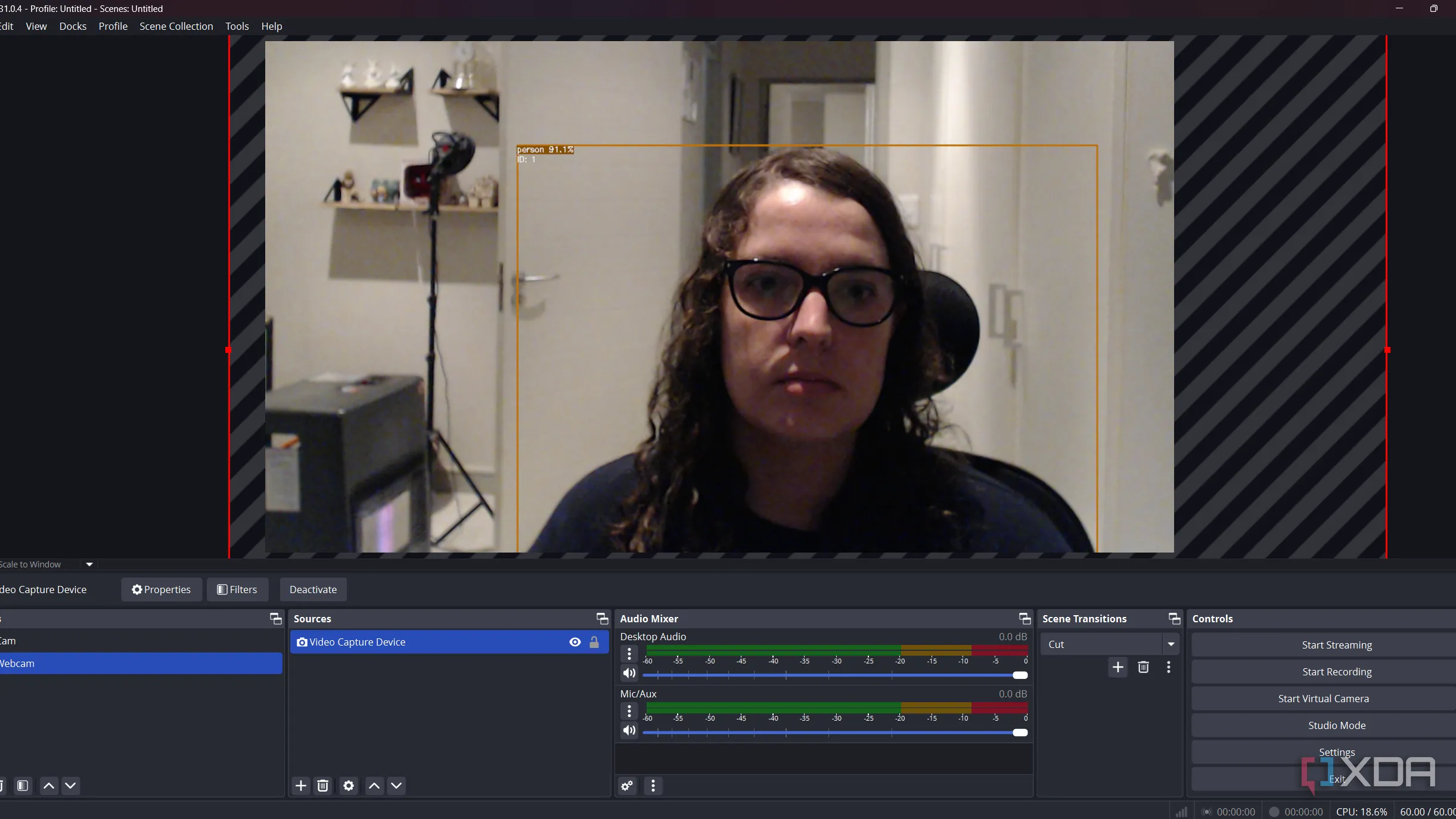 Màn hình OBS Studio với plugin OBS Detect đang theo dõi khuôn mặt người, thể hiện tính năng nhận diện và bám sát đối tượng của webcam.
Màn hình OBS Studio với plugin OBS Detect đang theo dõi khuôn mặt người, thể hiện tính năng nhận diện và bám sát đối tượng của webcam.
Mặc dù tôi dùng OBS Detect chủ yếu để giữ camera tập trung vào khuôn mặt ngay cả khi tôi di chuyển, bạn cũng có thể sử dụng nó để phát hiện các đối tượng khác và áp dụng hiệu ứng che (chẳng hạn như làm mờ hoặc chặn màu). Bạn cũng có thể thiết lập nó để theo dõi nhiều loại đối tượng khác nhau, bao gồm cả thú cưng, điều này có thể mang lại những ứng dụng thú vị và sáng tạo.
Tận dụng OBS Studio để cải thiện trải nghiệm Webcam của bạn
Mặc dù tôi chỉ mới khám phá khả năng của OBS Studio trong việc cải thiện các tính năng của webcam gần đây, nhưng những công cụ tôi đã trải nghiệm mang lại hy vọng rằng tôi sẽ tìm thấy nhiều “viên ngọc quý” khác. Việc này giúp tôi không phải chi tiền cho một chiếc webcam mới trong thời điểm hiện tại.
Tôi hy vọng sẽ khám phá thêm nhiều plugin OBS khác cho phép tôi tận dụng tối đa webcam của mình. Có rất nhiều công cụ tích hợp sẵn để khám phá, đặc biệt là khi tôi chỉ mới sử dụng phần mềm này cho các chức năng đơn giản cho đến nay. Hãy chia sẻ trải nghiệm và những plugin yêu thích của bạn để cùng cộng đồng congnghetonghop.com khám phá thêm nhé!